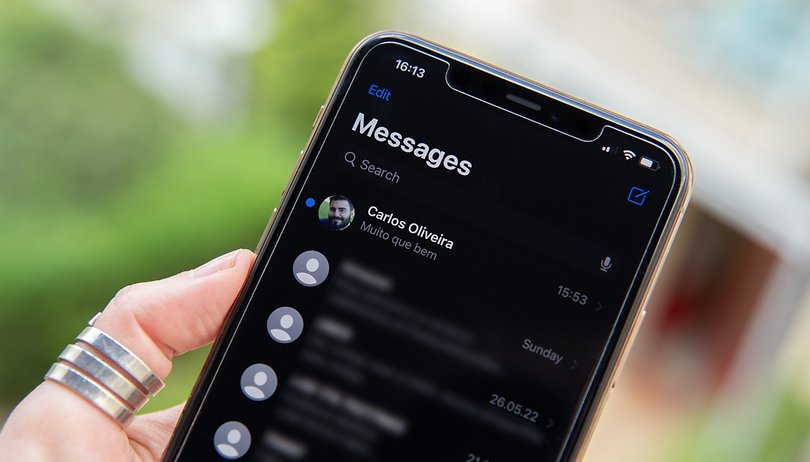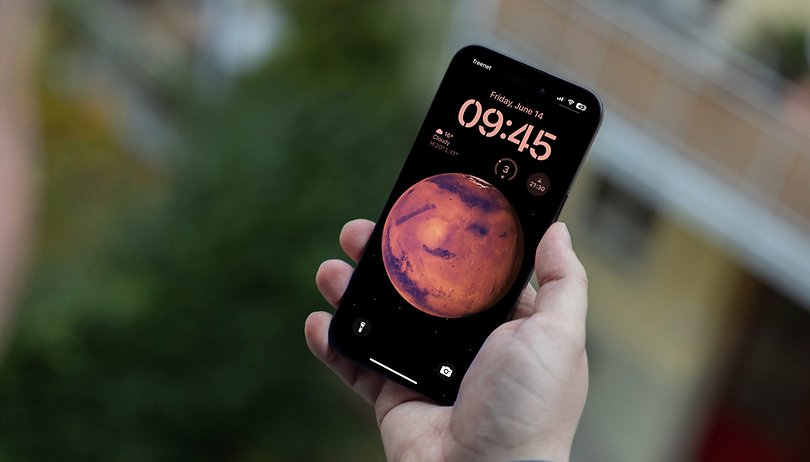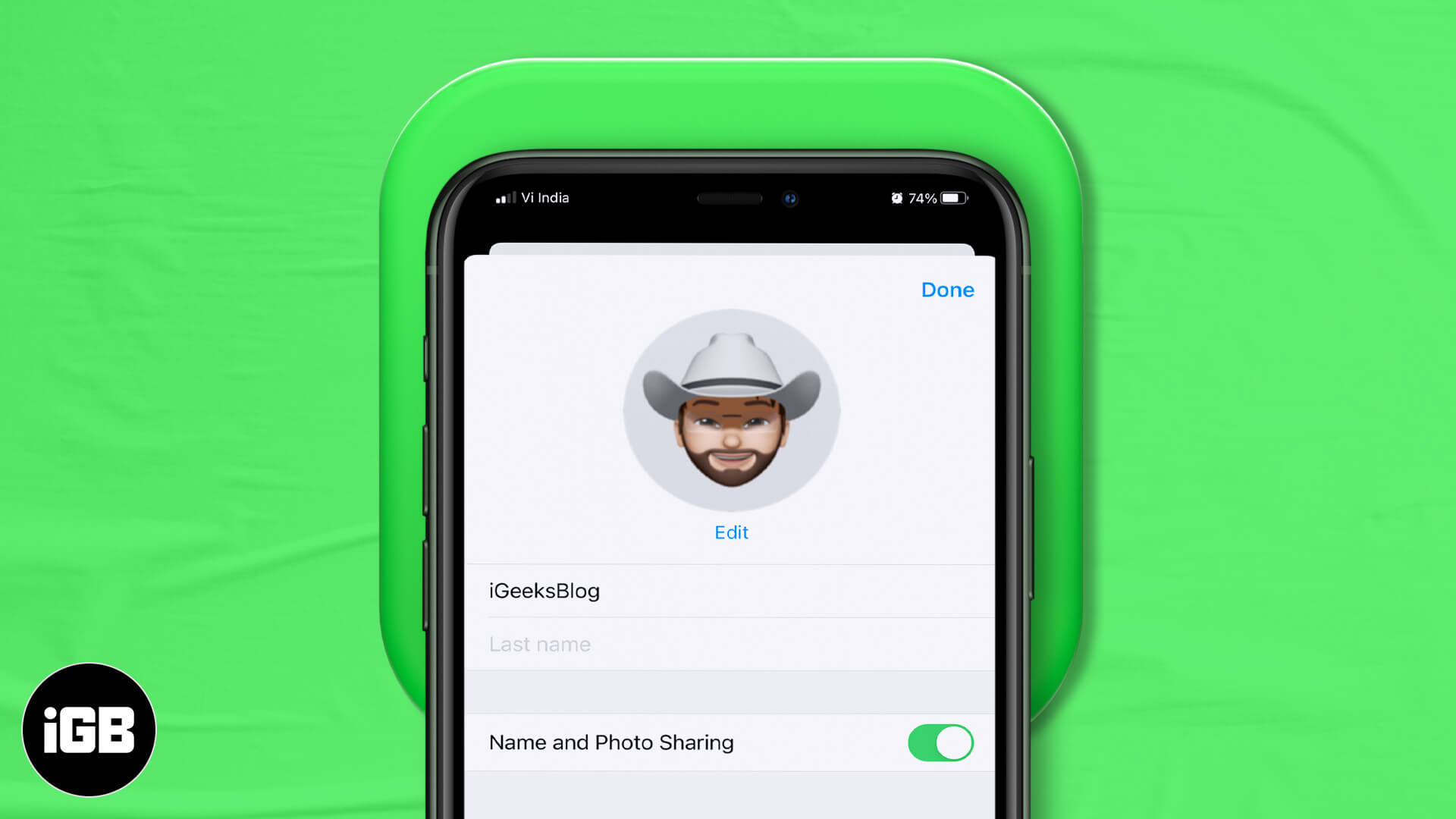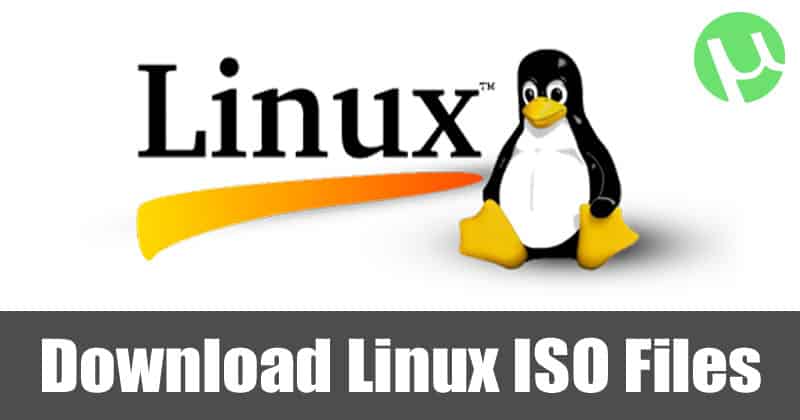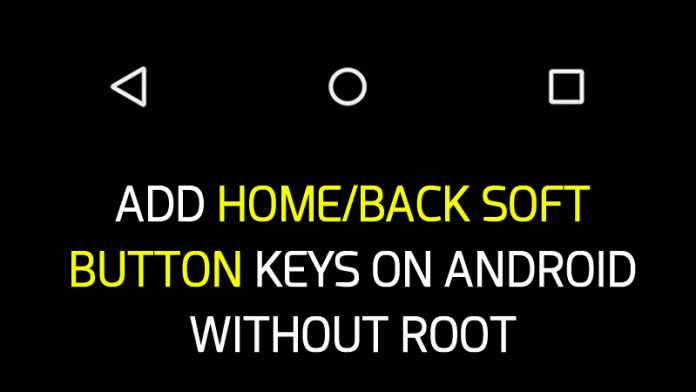
Naučte se, jak přidat tlačítka domov/zpět na jakoukoli dotykovou obrazovku Android bez rootování zařízení. Nemusíte kvůli tomu měnit svůj smartphone se systémem Android, budeme sdílet snadnou metodu, která vám pomůže přidat softwarové tlačítko Domů / Zpět na váš Android bez root.
V mnoha zařízeních Android jste museli vidět tři soft touch klávesy ve spodní části dotykové obrazovky, které se používají podobně jako tlačítka v jiném Androidu. Tato softwarová tlačítka jsou lepší než ta tvrdší, ale tato softwarová tlačítka nejsou k dispozici na každém telefonu Android. K tomu však nemusíte zařízení měnit; existuje metoda, pomocí které můžete také přidat tyto tři klíče na obrazovku Android. Většinou se to implementuje po zakořenění vašeho Androidu, ale tím se ruší záruka na vaše zařízení. Máme tedy způsob, jak můžete tato tlačítka přidat bez rootování vašeho Androidu. Chcete-li pokračovat, podívejte se na kompletní průvodce, který je popsán níže.
Jak přidat softwarové klávesy Domů / Zpět na Android bez root
Metoda, kterou zde probereme, je velmi jednoduchá a bude fungovat se skvělou aplikací pro Android, která vám umožní přidat tato tři tlačítka na spodní dotykovou obrazovku Androidu, díky čemuž bude vaše uživatelské rozhraní flexibilnější a spolehlivější, protože tvrdá tlačítka se mohou zastavit. fungují, ale tyto nebudou. Postupujte tedy podle níže uvedených kroků.
Kroky k přidání kláves Home/Back soft tlačítka do vašeho Androidu
Krok 1. Nejprve si musíte stáhnout a nainstalovat skvělou aplikaci pro Android, která je Tlačítko Zpět (bez kořenového adresáře).
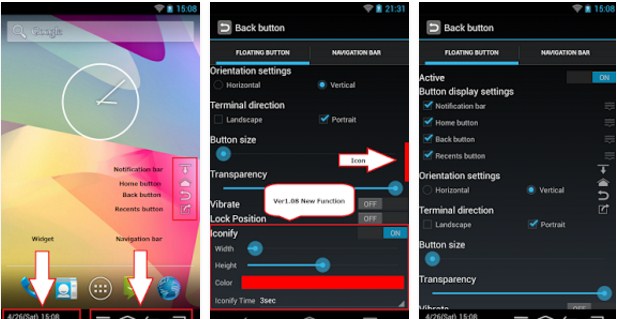
Krok 2. Nyní po instalaci do zařízení jej spusťte a uvidíte, že se objeví vyskakovací okno s žádostí o povolení aplikace v oprávnění k usnadnění. Udělte povolení.
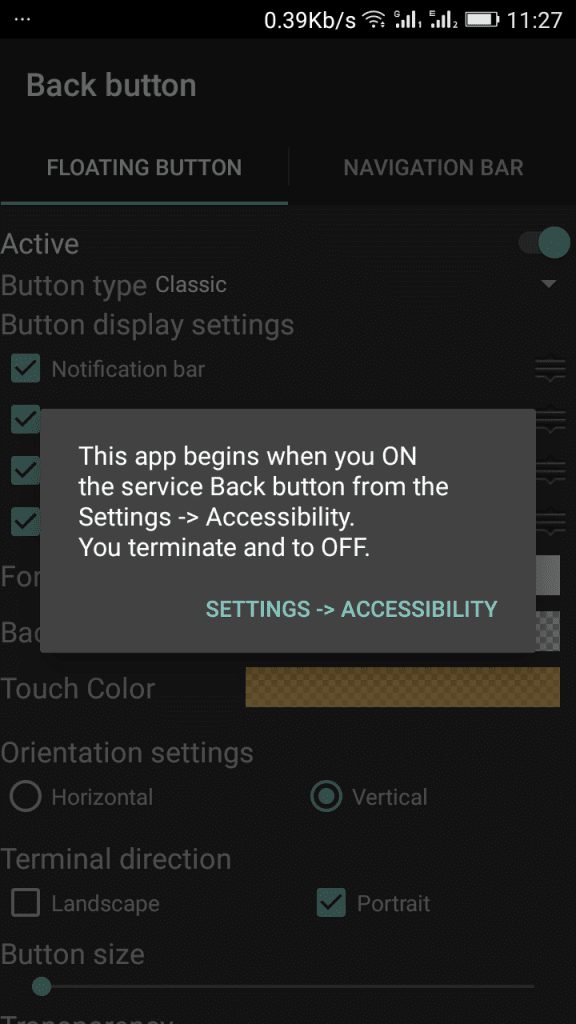
Krok 3. Jakmile udělíte oprávnění, můžete aplikaci vidět. Zde musíte po tlačítku „Aktivní“ přejet prstem doprava, abyste tuto aplikaci na svém zařízení povolili.
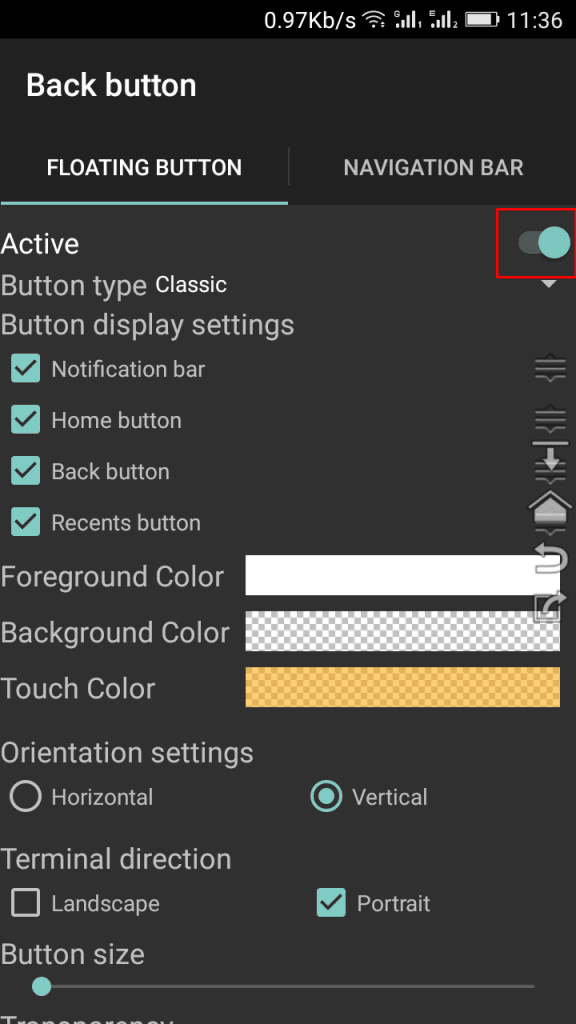
Krok 4. Nyní se vraťte do aplikace tlačítka Zpět a tam musíte aktivovat aktivní možnost a poté aktivovat tlačítka, která tam chcete mít na dotykové obrazovce Android. Nyní tato tlačítka okamžitě uvidíte na obrazovce
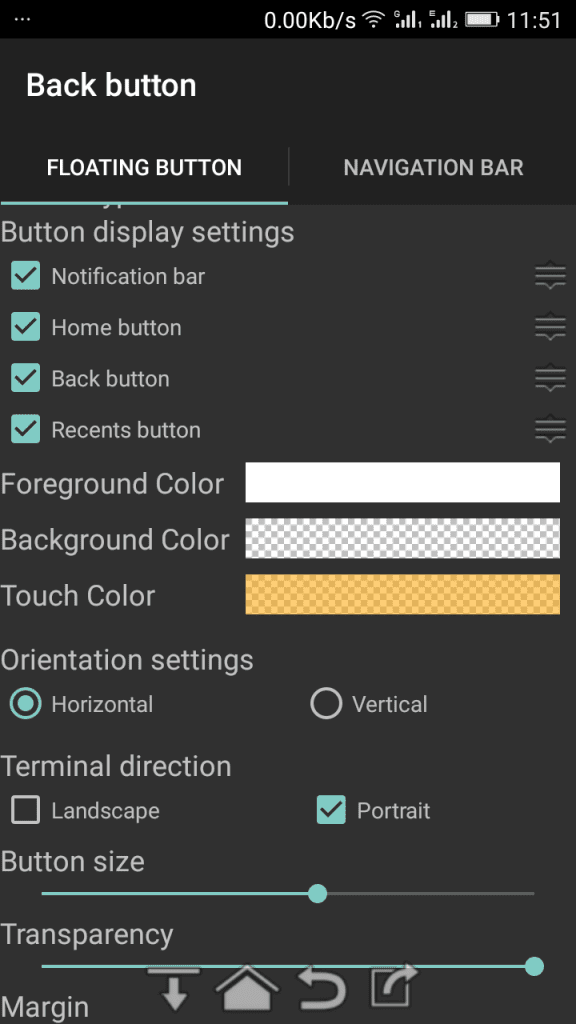
Tato tlačítka můžete snadno přemístit pouhým klepnutím na ně. Můžete také změnit jejich velikost a přizpůsobit je zcela podle svého přání.
A je to! Hotovo, nyní máte na dotykové obrazovce Androidu další tři tlačítka, která budou fungovat úplně stejně jako vy tři pevná tlačítka.
Použití jednoduchého ovládání
Je to další vynikající aplikace, která vám umožní přidat tlačítka Home/Back na vašem zařízení Android bez rootování. Toto je nejlepší aplikace v Obchodě Play, která vám umožňuje přidat softwarová tlačítka na obrazovku Android.
Krok 1. Nejprve si stáhněte a nainstalujte Jednoduché ovládání na vašem zařízení Android.
Krok 2. Nyní otevřete aplikaci a bude fungovat, když udělíte přístup k usnadnění. Stačí kliknout na Přejít na sadu a udělit oprávnění.
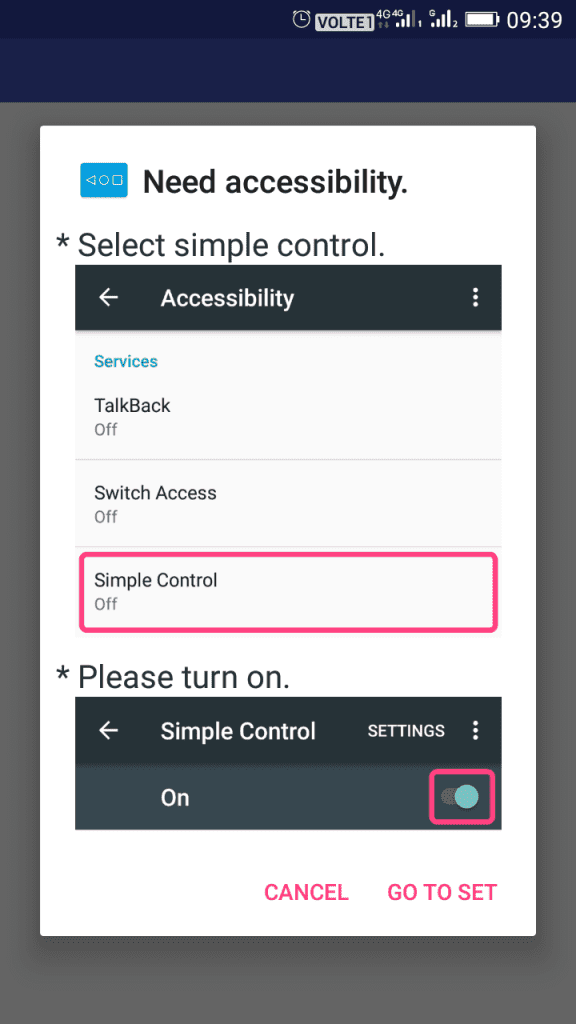
Krok 3. Nyní vám aplikace dá, jak tuto příručku používat, jednoduše toto přeskočte.
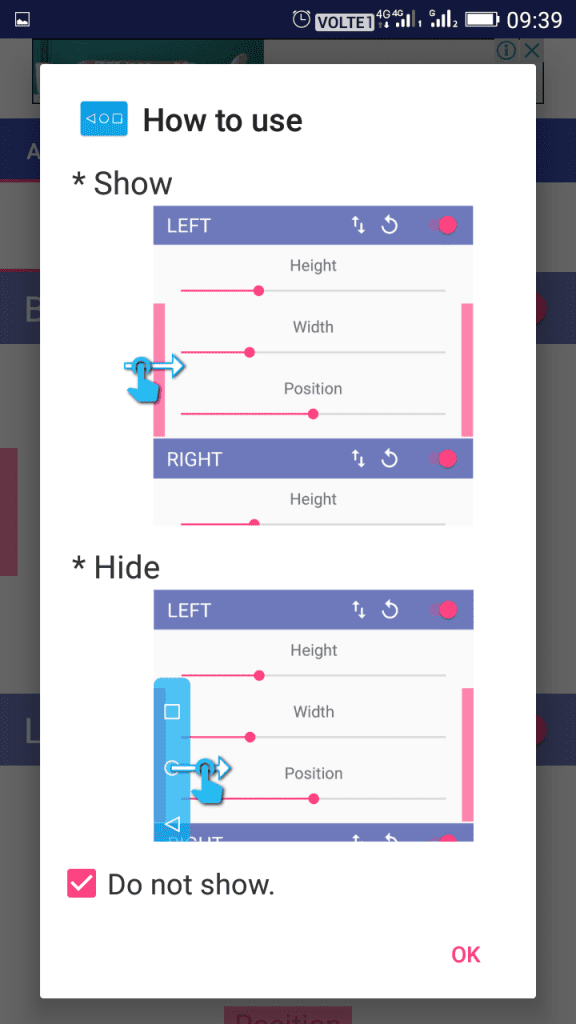
Krok 4. Nyní přejděte do nastavení a vyberte možnosti podle svého přání.
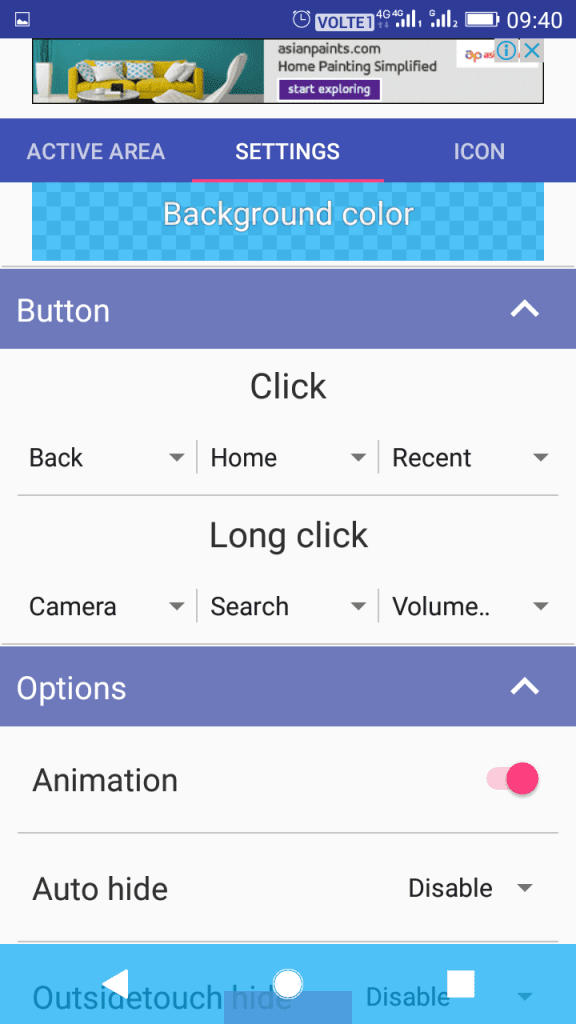
Krok 5. Nyní přejděte na ikonu a vyberte ikonu.
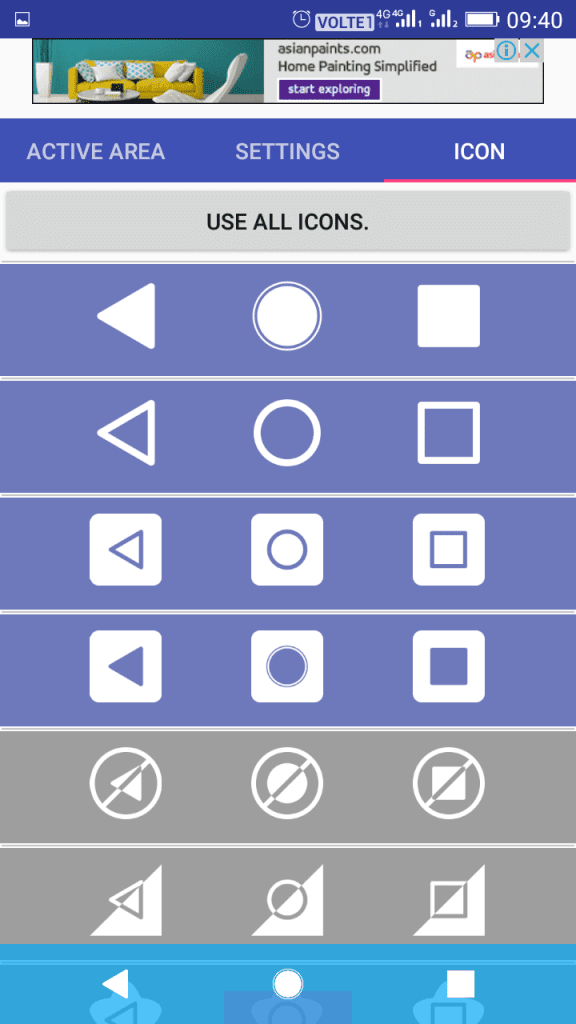
A je to! Jste hotovi, takto můžete do svého zařízení Android přidávat softwarová tlačítka, aniž byste zařízení rootovali.
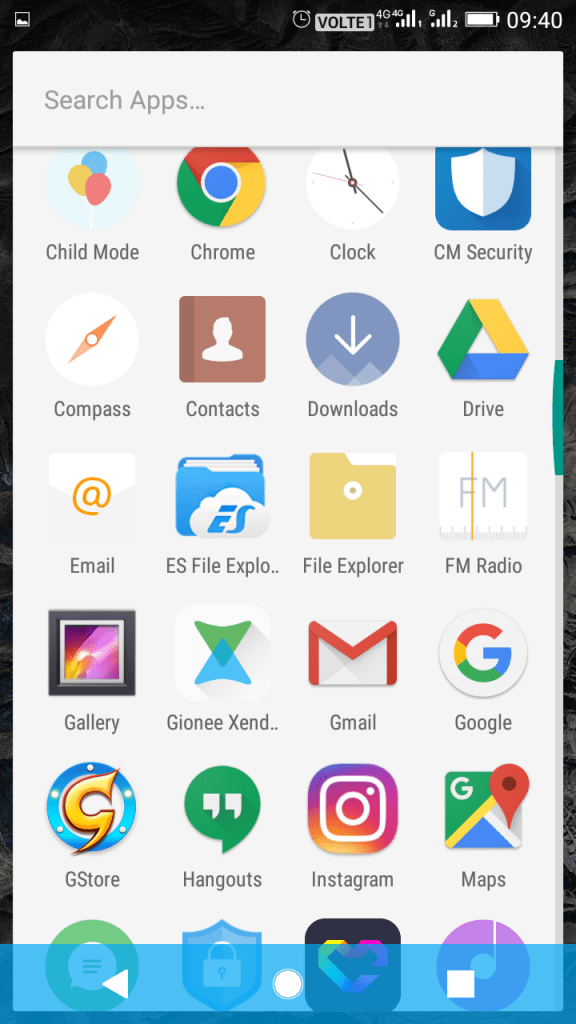
Použití softwarových kláves 2
Toto je další úžasná aplikace, která vám umožní přidat softwarová tlačítka na displej Android pomocí několika klepnutí. Nejlepší na softwarových klávesách 2 je to, že ke své práci nevyžaduje rootovaný smartphone s Androidem.
Krok 1. Nejprve si stáhněte a nainstalujte Softwarová tlačítka 2 na smartphonu Android a spusťte aplikaci.
Krok 2. Po spuštění aplikace se zobrazí obrazovka jako níže. Zde musíte klepnout na Přístupnost a poté udělit nastavení.
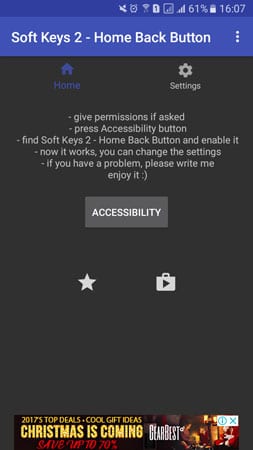
Krok 3. Nyní musíte klepnout na ikonu nastavení a tam musíte vybrat šířku, výšku a průhlednost podle vašeho přání.
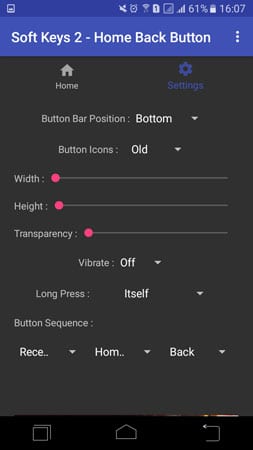
Krok 4. Nyní stiskněte domovské tlačítko a ve spodní části obrazovky uvidíte softwarová tlačítka.
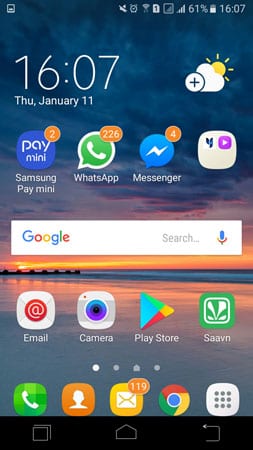
To je vše, máte hotovo! Takto můžete pomocí programových kláves 2 přidat programová tlačítka do smartphonu Android.
Použití virtuálních softwarových kláves
Virtual Softkeys je jedna z nejlepších aplikací pro Android, kterou můžete použít k přidání softwarových kláves do smartphonu Android. Nejlepší na Virtual Softkeys je to, že ke svému fungování nepotřebuje rootovaný smartphone s Androidem. Pojďme tedy vědět, jak používat virtuální softwarové klávesy v systému Android.
Krok 1. Nejprve si stáhněte Virtuální softwarová tlačítka na vašem smartphonu Android. Po instalaci aplikaci otevřete ze zásuvky aplikace Android.
Krok 2. Po instalaci aplikace otevřete aplikaci a poté udělte všechna oprávnění, o která žádá.
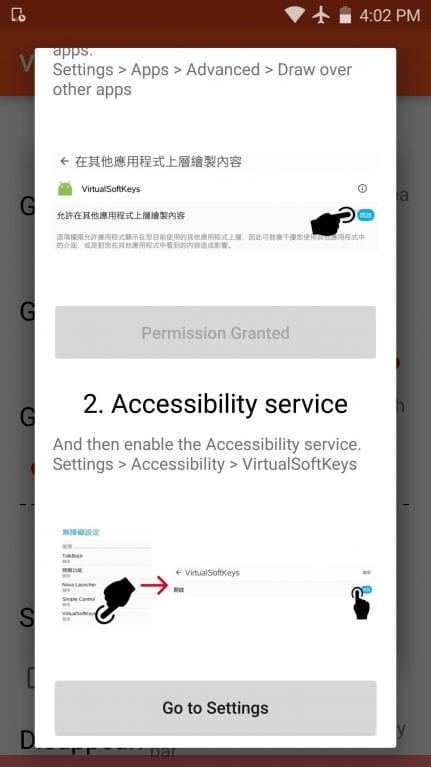
Krok 3. Nyní uvidíte hlavní rozhraní aplikace. Odtud můžete upravit velikost a polohu vašich virtuálních softwarových tlačítek.
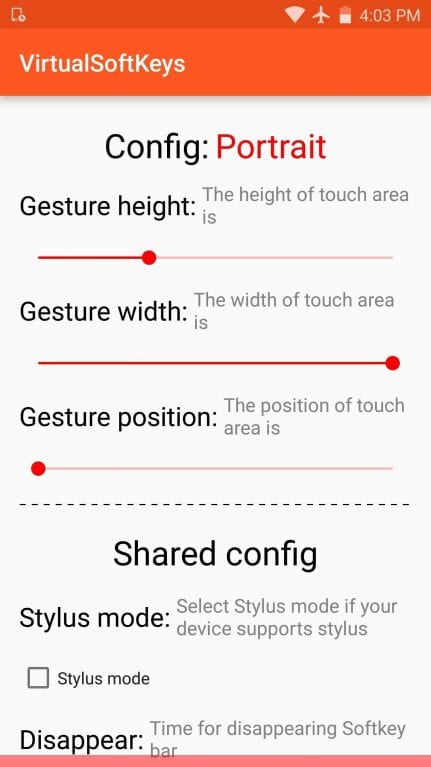
Krok 4. Ve sdílené konfiguraci můžete také provést některá další přizpůsobení. Můžete například použít funkci chytrého skrytého, která automaticky skryje panel programových tlačítek při otevření klávesnice.
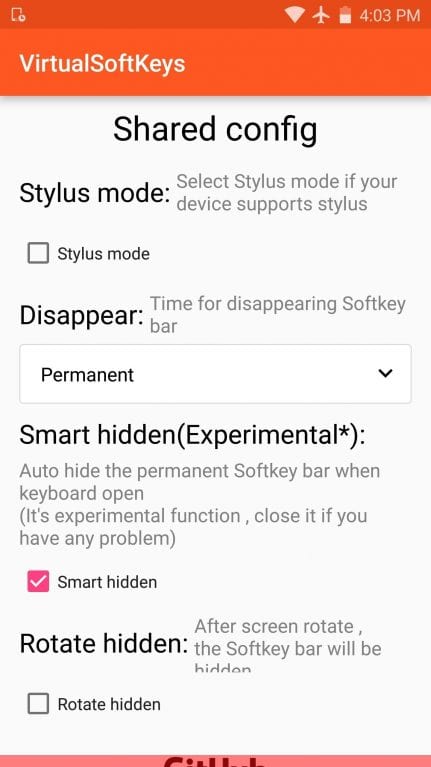
To je vše, máte hotovo! Takto si můžete stáhnout a nainstalovat virtuální softwarové klávesy do smartphonu Android.
Alternativy:
No, stejně jako výše uvedené aplikace, existuje spousta dalších aplikací pro Android dostupných v Obchodě Google Play, které mohou přidat tlačítka domov/zpět na smartphonu Android. Níže uvádíme 3 nejlepší aplikace pro Android pro přidání kláves domů a zpět do systému Android bez root
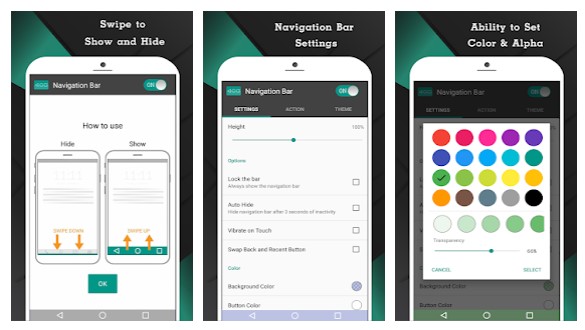
Navigační lišta je další nejlepší aplikací pro Android, která může nahradit neúspěšné a rozbité tlačítko pro lidi, kteří mají potíže s používáním navigačních tlačítek. Skvělá věc na navigačním panelu je, že nabízí uživatelům spoustu možností přizpůsobení, jako je například možnost změnit barvu navigačního panelu, aby vypadal úžasněji.
#2 Tlačítko Domů
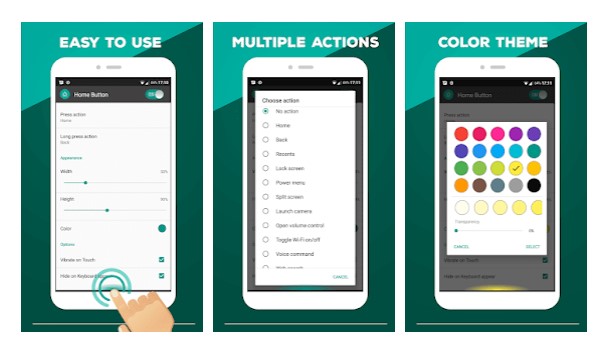
Jak název aplikace říká, Home Button je další nejlepší aplikací pro Android, která může nahradit neúspěšné a rozbité domovské tlačítko. Stejně jako aplikace Navigační lišta také Home Button umožňuje uživatelům nastavit různou velikost tlačítka a změnit barvu. Nejen to, ale Home Button také poskytuje uživatelům možnost skrýt navigační panel, kdykoli se objeví klávesnice.
#3 Assistive Touch pro Android
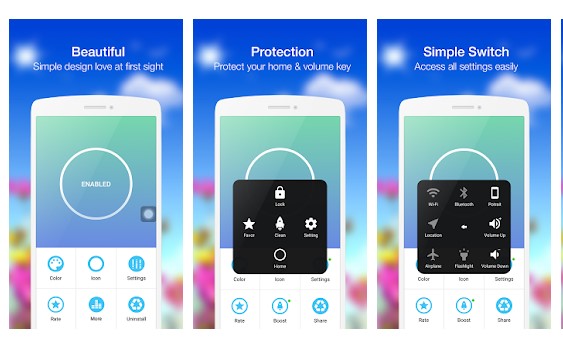
Assistive Touch pro Android je jednou z unikátních aplikací pro Android dostupných v Obchodě Google Play. Aplikace umožňuje uživatelům ovládat různé funkce, jako je úprava jasu, pořízení snímku obrazovky atd. prostřednictvím plovoucího panelu na obrazovce. Plovoucí panel můžete přetáhnout kdekoli na obrazovce. Podobně můžete plovoucímu panelu přiřadit tlačítko Domů a Zpět, které nahradí výchozí navigační panel.
Výše je tedy vše o přidání kláves Home/Back soft Button na Androidu bez rootu. S touto metodou budete mít tři dotyková tlačítka bez rootování zařízení. Doufám, že se vám příspěvek líbí, sdílejte ho také s ostatními, zanechte komentář níže, pokud máte nějaké související dotazy.